Win10删除文件或者新建文件需要刷新才有效果的解决方法
近期使用Win10系统的时候,遇到一个奇怪的问题,那就是删除文件之后,文件需要手动刷新或者按下F5刷新之后才行,包括新建文件夹或者文本的时候,需要手动刷新才可以正常显示。那么这个问题我们要如何解决呢?下面装机之家分享一下Win10删除文件或者新建文件需要刷新才有效果的解决方法。
解决办法一:
按Win键+R键打开“运行”窗口,输入如下命令后按回车键执行:ie4uinit -show。

解决方法二:
可以尝试一下重置文件夹。我们打开“此电脑”,点击查看选项卡,再点击“选项”,就可以打开“文件夹选项”了。
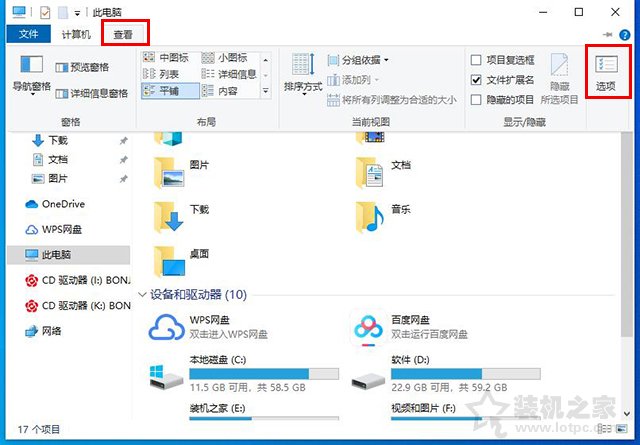
我们在文件夹选项的界面中,我们点击下“查看”选项中,点击“重置文件夹”按钮,选择是“是”。如果应用到文件夹可以点,就点击一下,如下图所示。
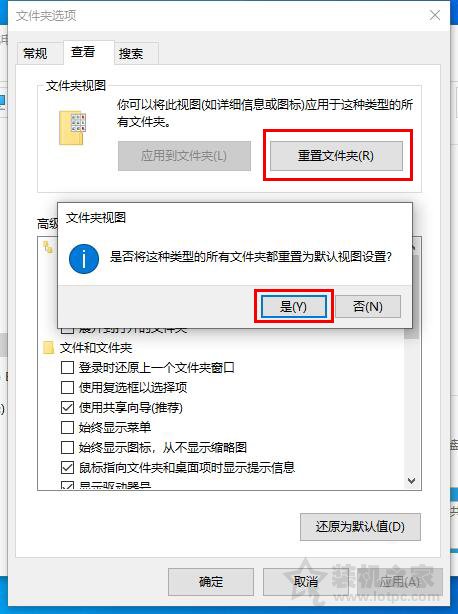
解决方法三:
重建图标缓存即可解决,将以下代码复制到文本保存为bat格式后双击运行。
-
em 关闭Windows外壳程序explorer
-
taskkill /f /im explorer.exe
-
rem 清理系统图标缓存数据库
-
attrib -h -s -r "%userprofile%\AppData\Local\IconCache.db"
-
del /f "%userprofile%\AppData\Local\IconCache.db"
-
attrib /s /d -h -s -r "%userprofile%\AppData\Local\Microsoft\Windows\Explorer\*"
-
del /f "%userprofile%\AppData\Local\Microsoft\Windows\Explorer\thumbcache_32.db"
-
del /f "%userprofile%\AppData\Local\Microsoft\Windows\Explorer\thumbcache_96.db"
-
del /f "%userprofile%\AppData\Local\Microsoft\Windows\Explorer\thumbcache_102.db"
-
del /f "%userprofile%\AppData\Local\Microsoft\Windows\Explorer\thumbcache_256.db"
-
del /f "%userprofile%\AppData\Local\Microsoft\Windows\Explorer\thumbcache_1024.db"
-
del /f "%userprofile%\AppData\Local\Microsoft\Windows\Explorer\thumbcache_idx.db"
-
del /f "%userprofile%\AppData\Local\Microsoft\Windows\Explorer\thumbcache_sr.db"
-
rem 清理 系统托盘记忆的图标
-
echo y|reg delete "HKEY_CLASSES_ROOT\Local Settings\Software\Microsoft\Windows\CurrentVersion\TrayNotify" /v IconStreams
-
echo y|reg delete "HKEY_CLASSES_ROOT\Local Settings\Software\Microsoft\Windows\CurrentVersion\TrayNotify" /v PastIconsStream
-
rem 重启Windows外壳程序explorer
-
start explorer
解决方法四:
按Win键+R键打开“运行”窗口,输入“regedit”,打开注册表编辑器后,在左侧项目中依次展开HKEY_LOCAL_MACHINE\SYSTEM\CurrentControlSet\Control并在Control项上右键选择新建“项”,将项的名称修改为“Update”然后在刚新建的"update"项上,再新建一个项,命名为“UpdateMode”然后点击"updateMode",然后在右侧窗口右键菜单中,新建一个“可扩充字符串值”然后将数据名称改为“DWORD”,双击“DWORD”把值修改为0即可。
以上就是装机之家分享的Win10删除文件或者新建文件需要刷新才有效果的解决方法,如果您也遇到了在Win10系统下,删除文件或者新建文件需要刷新才有效果,不妨通过以上几个方法进行测试。
我告诉你msdn版权声明:以上内容作者已申请原创保护,未经允许不得转载,侵权必究!授权事宜、对本内容有异议或投诉,敬请联系网站管理员,我们将尽快回复您,谢谢合作!










